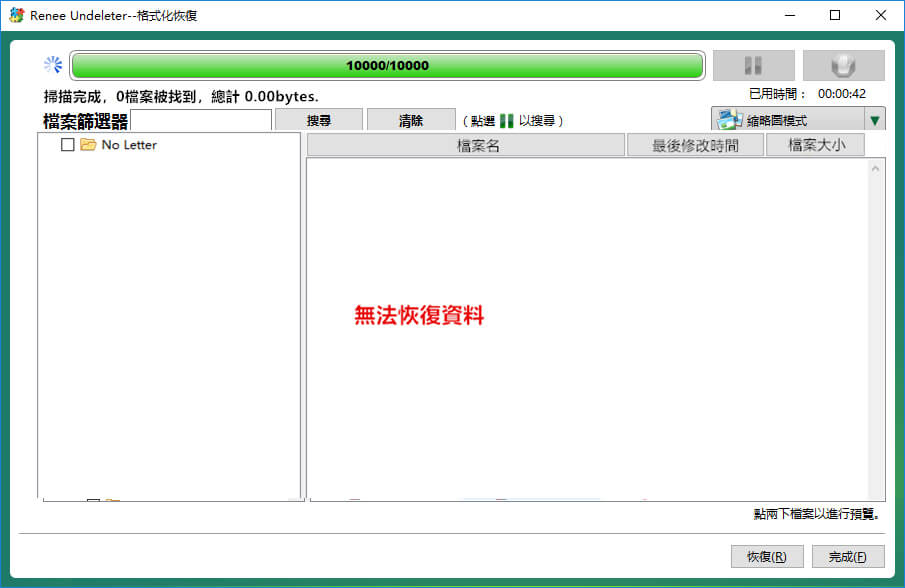2019-6-17 王智偉 測試部技術長
最後由張偉於 2019-7-24進行了更新
摘要
我們想要清除SD卡上的檔案資訊,一般都是對其進行格式化操作。通常我們所做的格式化都是快速格式化(普通格式化),快速格式化後,只要裡面的檔案資訊不被覆蓋,依然是可以救回的。那我們要如何才能徹底清除SD卡上的私人檔案資訊,讓它無法被救回還原呢?

關於格式化與清除手機SD卡檔案資訊
我們平常一般是格式化手機SD卡或其他裝置的SD卡來清除SD卡裡的檔案資訊,通常使用的格式化方法是快速格式化,快速格式化其實只是清除掉檔案配置表,使系統認為SD卡上沒有檔案,並不是真正的完全清除。SD卡做了快速格式化後,我們依然可以使用檔案救援軟體來救援裡面的檔案資訊。
低階格式化是一種非常徹底的格式化操作,低階格式化時會對SD卡所有的可讀寫區域寫入二進位檔案資訊“0”(也叫填零操作),這種操作會對SD卡的全部儲存區域進行改寫,進行完全、徹底的刪除操作,盡可能使SD卡救援到硬體最初的狀態。
如果您想完全清除手機SD卡上的私人檔案資訊,並讓它無法救援,就可以使用一些專業的軟體來對SD卡進行低階格式化操作。通過低階格式化的方式清除手機SD卡,裡面的檔案資訊就會被完全清除,不存在救援的可能。
使用Renee Becca來完全清除手機SD卡上的私人檔案資訊
Renee Becca是一款專業可靠的檔案資訊備份還原軟體,該軟體擁有備份、還原、克隆、擦除等多種功能,通過軟體的擦除磁碟/分區工具,我們可以永久性清除磁碟/SD卡分區或整個磁碟上的檔案資訊檔案以及私人資訊。
專業檔案備份還原、克隆、系統遷移軟體 - Renee Becca

內建多種功能,如備份、還原、克隆、系統遷移至SSD等。
支援完美克隆磁碟/分割槽/磁碟到新硬碟。硬碟克隆完成後,可立即使用新硬碟開機使用。
在系統遷移、硬碟克隆時對SSD自動進行4K對齊。
支援硬碟、分割槽、資料夾的備份與還原。提供多種備份方案任君選擇。
可為不同的備份對象制定自動備份時間表及進階設定,選擇特定的備份方案,方便您管理及更新備份。
內建多種功能,如備份、還原、克隆、系統遷移至SSD等。
支援完美克隆磁碟/分割槽/磁碟到新硬碟。硬碟克隆完成後,可立即使用新硬碟開機使用。
在系統遷移、硬碟克隆時對SSD自動進行4K對齊
相容:Windows 10 / 8.1 / 8 / 7 / Vista / XP / 2008 / 2012(32bit/64bit) / Server 2008
① 首先在電腦上下載並安裝Renee Becca。
② 打開軟體,將要消除檔案資訊的SD卡連接至電腦。
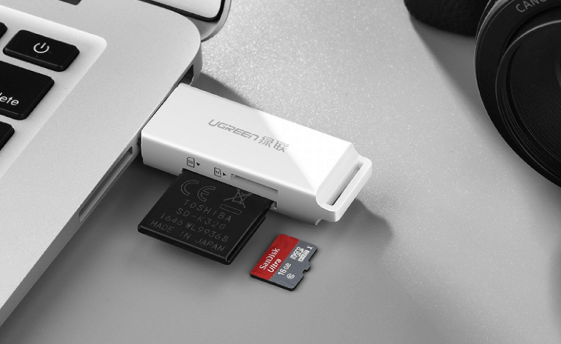
③ 點擊【工具】選項卡,然後選擇【擦除磁碟/分割槽】選項。
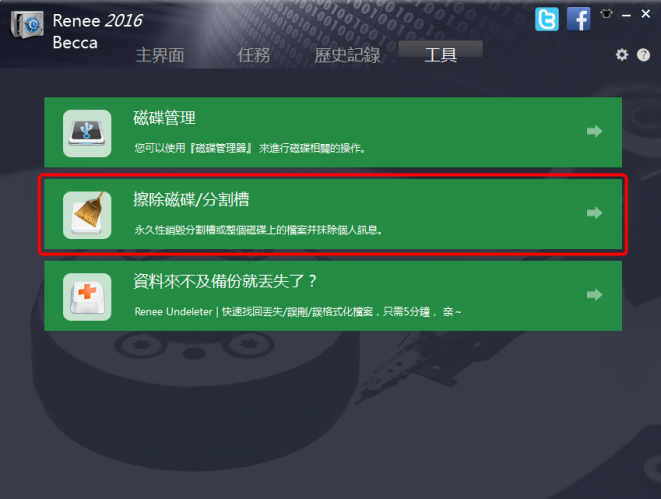
④ 進入擦除磁碟/分區視窗後,選擇要擦除的分區或磁碟為SD卡,然後點擊【清除】。
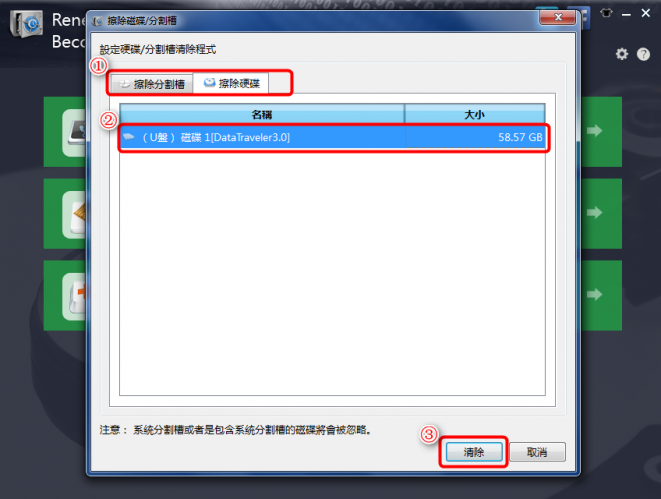
⑤ 軟體會提示您,選定磁碟上所有的檔案都將被擦除,而不能被找回,點擊【確認】即可。
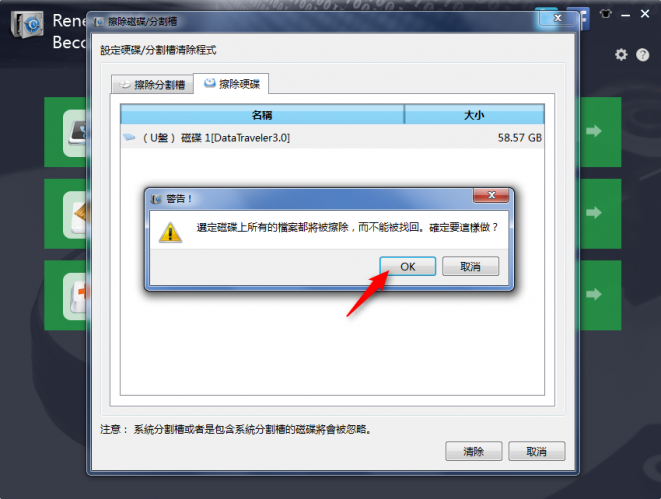
⑥ 等待清除,清除完成後,會提示您操作成功完成,點擊【OK】即可。
為了確保SD卡上的檔案資訊被完全擦除並無法救援,以下通過檔案救援軟體對普通格式化SD卡和使用Renee Becca的擦除工具做個前後的救援對比:
TipsRenee Undeleter是一款專業實用的檔案資訊救援軟體,軟體內置檔案恢復、格式化恢復、分區恢復三種復原模式,對SD卡/硬碟/USB隨身碟等裝置誤刪、誤格式化(普通格式化)、分區損壞有著很好的救援效果。 軟體不僅支援多種類型的檔案誤刪救援,在救援掃描的過程中,還支援各種格式檔案預覽,能讓用戶在救援過程中能快速篩選自己真正想要救援的檔案資訊,滿足使用者不同的救援需求。

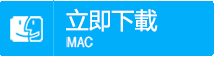

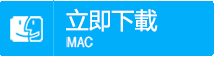
① 打開軟體,選擇【格式化救援】模式。

② 選擇SD卡的所在分區,點擊【下一步】。
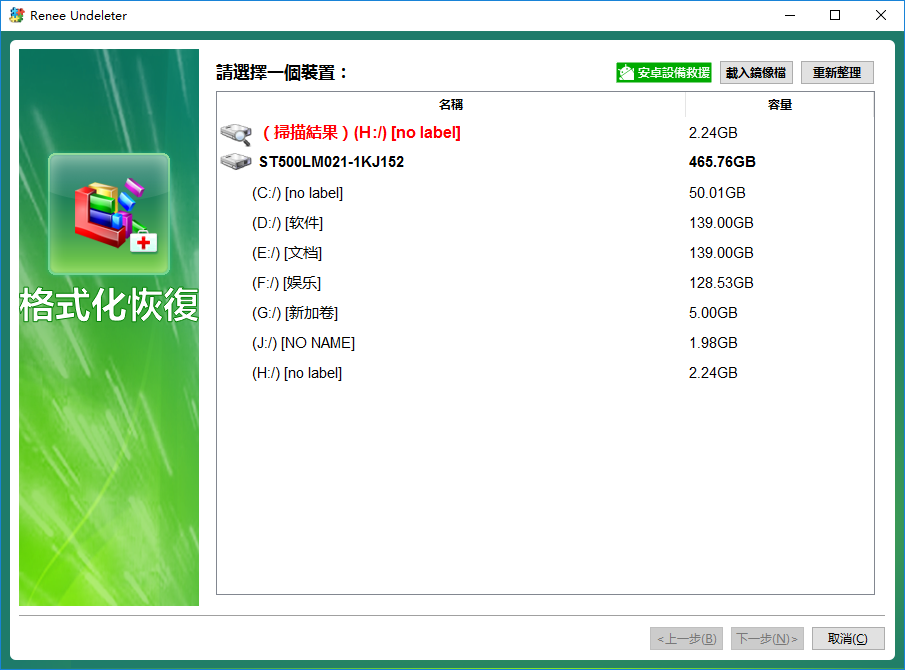
③ 等待掃描,掃描完成後,如果是通過“普通格式化”來清除SD卡的檔案資訊,依然可以掃描出來並救援。
![選擇要救援的檔案,並點選[恢復]按鈕](https://net.reneelab.com/wp-content/uploads/sites/7/2019/06/geshihuahuifu-huifu1.png)
④ 如果是使用Renee Becca的“擦除磁碟/分區”工具低階格式化SD卡,則無法掃描出檔案資訊,也無法救援。